În fotografie, este adesea posibil ca anumite surse de lumină să fie prea dominante într-o imagine și să perturbe compoziția generală. Acest tutorial îți arată cum poți să atenuezi excesul de lumină sau chiar să o elimini complet în Photoshop folosind diferite metode. Vei învăța tehnici care să modifice atât imaginea în sine, cât și expunerea pentru a obține un rezultat mai plăcut. Hai să trecem direct la tehnici!
Cele mai importante concluzii
Ai posibilitatea să atenuezi sau să elimini luminile în Photoshop folosind trei metode diferite: prin intermediul filtrului Camera RAW, cu ajutorul curbelor de gradare și prin utilizarea timbrului copiator. Fiecare metodă are domeniile sale specifice de aplicare care te ajută să obții cel mai bun rezultat posibil.
Pas cu pas
Metoda 1: Utilizarea filtrului Camera RAW
Pentru a atenua luminile într-o imagine, începe prin selectarea stratului pe care dorești să-l editezi. Mergi la opțiunea „Filtru” de sus din bara de meniu și selectează „Filtru Camera RAW”.
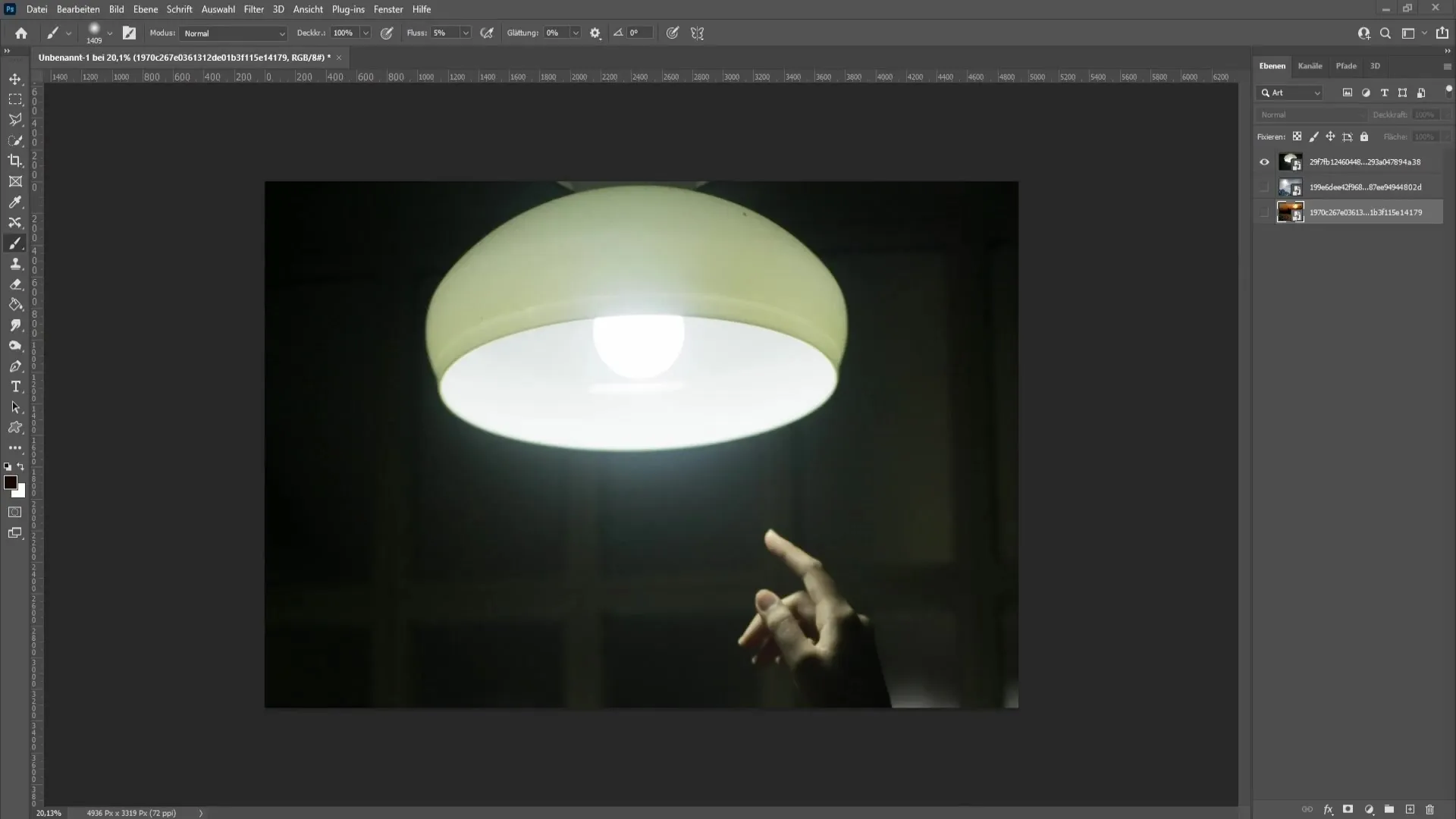
În filtrul Camera RAW poți ajusta în mod specific luminile. Caută cursorul pentru „Luminile” și trage-l în jos. Vei observa că această ajustare afectează doar luminozitatea sursei de lumină.
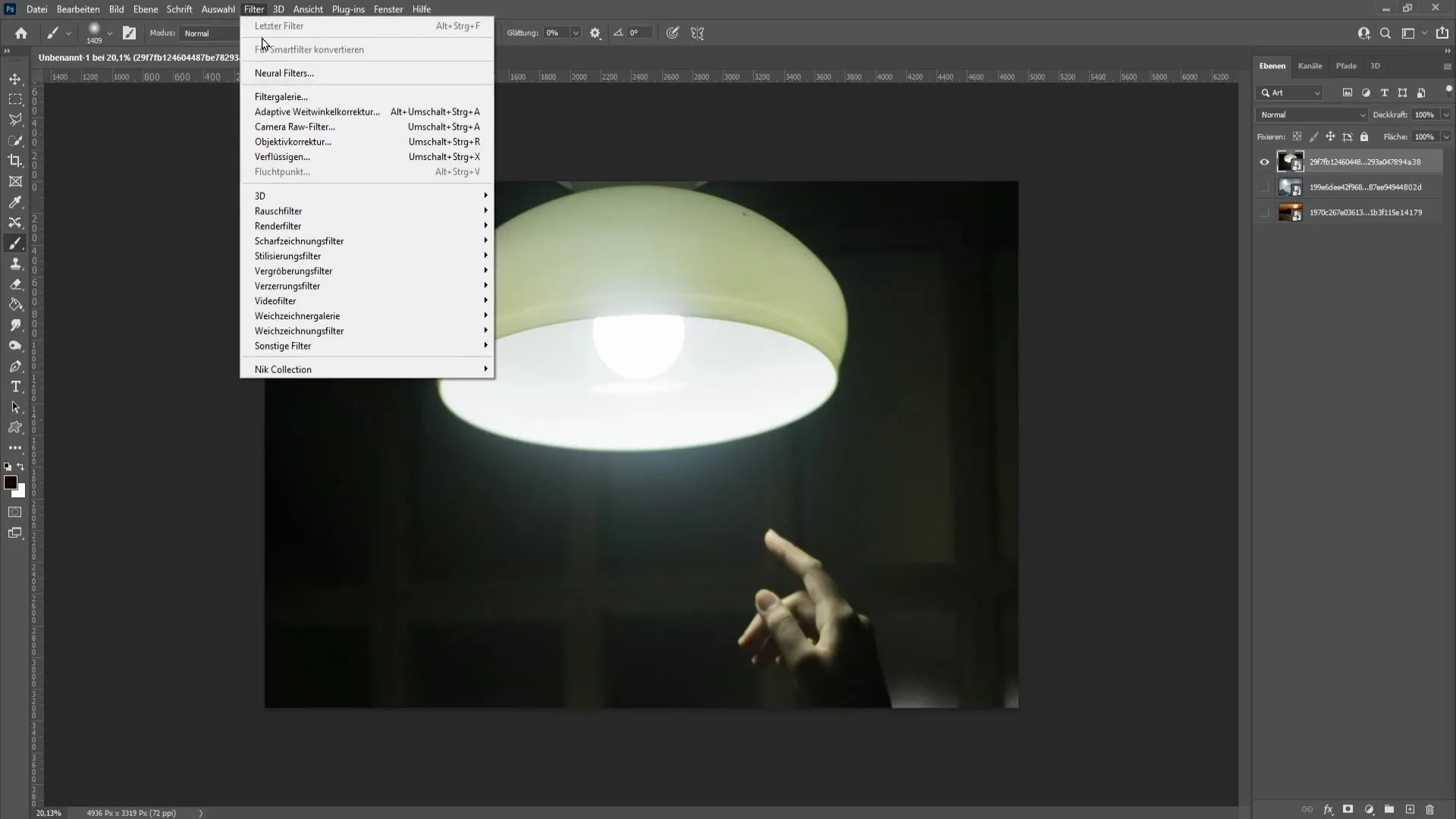
Modifică și „Umbrele” pentru a optimiza contrastul din imagine. Prin tragearea umbrelor în sus, aduci mai multe detalii în zonele mai întunecate ale imaginii. Ai grijă ca imaginea în ansamblu să rămână armonioasă. Aceste două cursuri pot realiza deja multe. Dacă ești mulțumit de ajustări, dă clic pe „OK”.
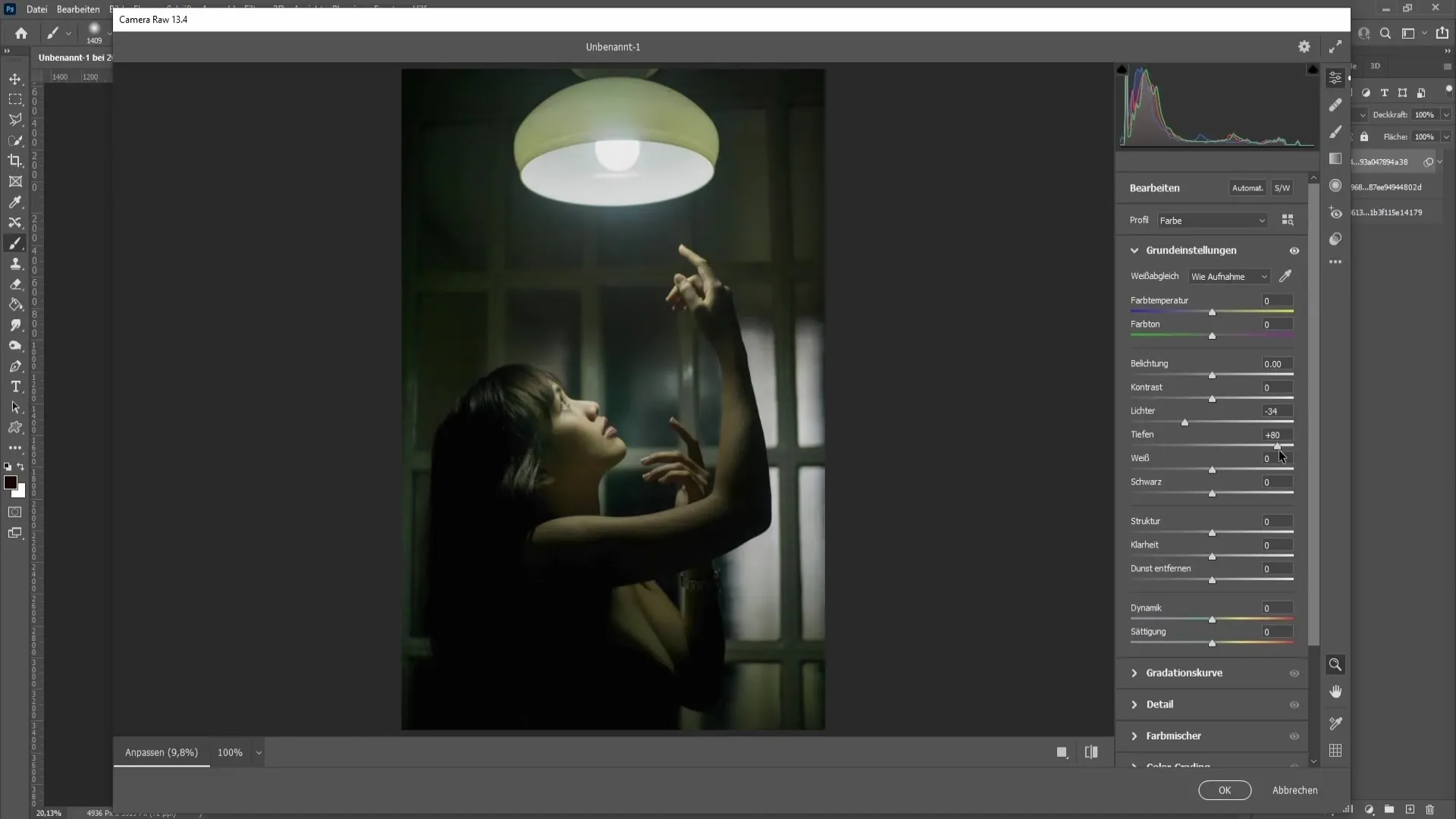
Metoda 2: Ajustarea cu curbe de gradare
Pentru a doua metodă, folosește aceeași imagine pentru a arăta că filtrul Camera RAW nu este întotdeauna cea mai bună soluție. Dă clic pe „Simbolul de cerc” din colțul din dreapta jos pentru a deschide curba de gradare.
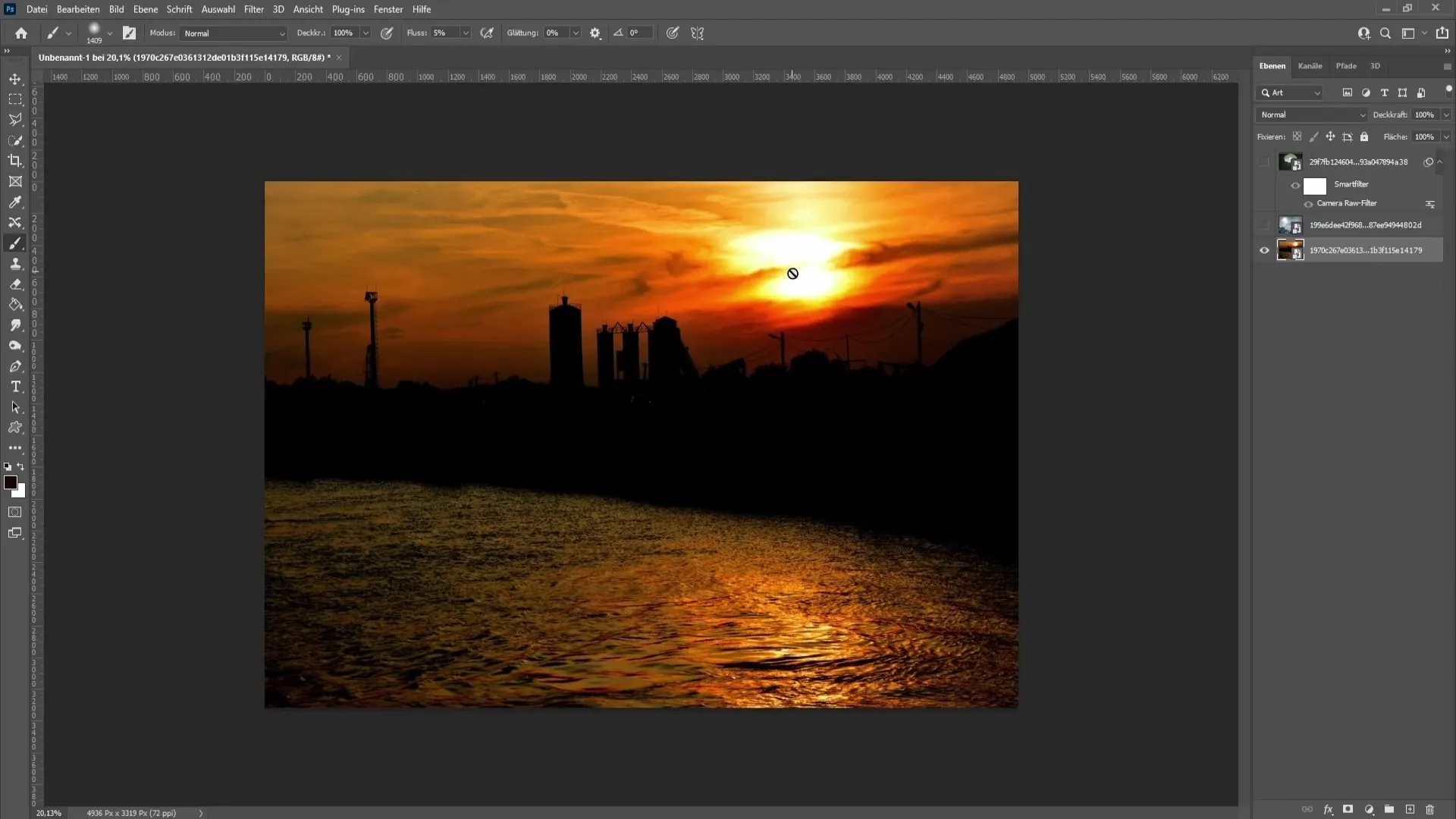
Aici poți influența zonele luminoase ale imaginii. Trage ușor punctul din partea de sus-dreapta a curbei în jos. Nu exagera pentru a evita un aspect nefiresc.
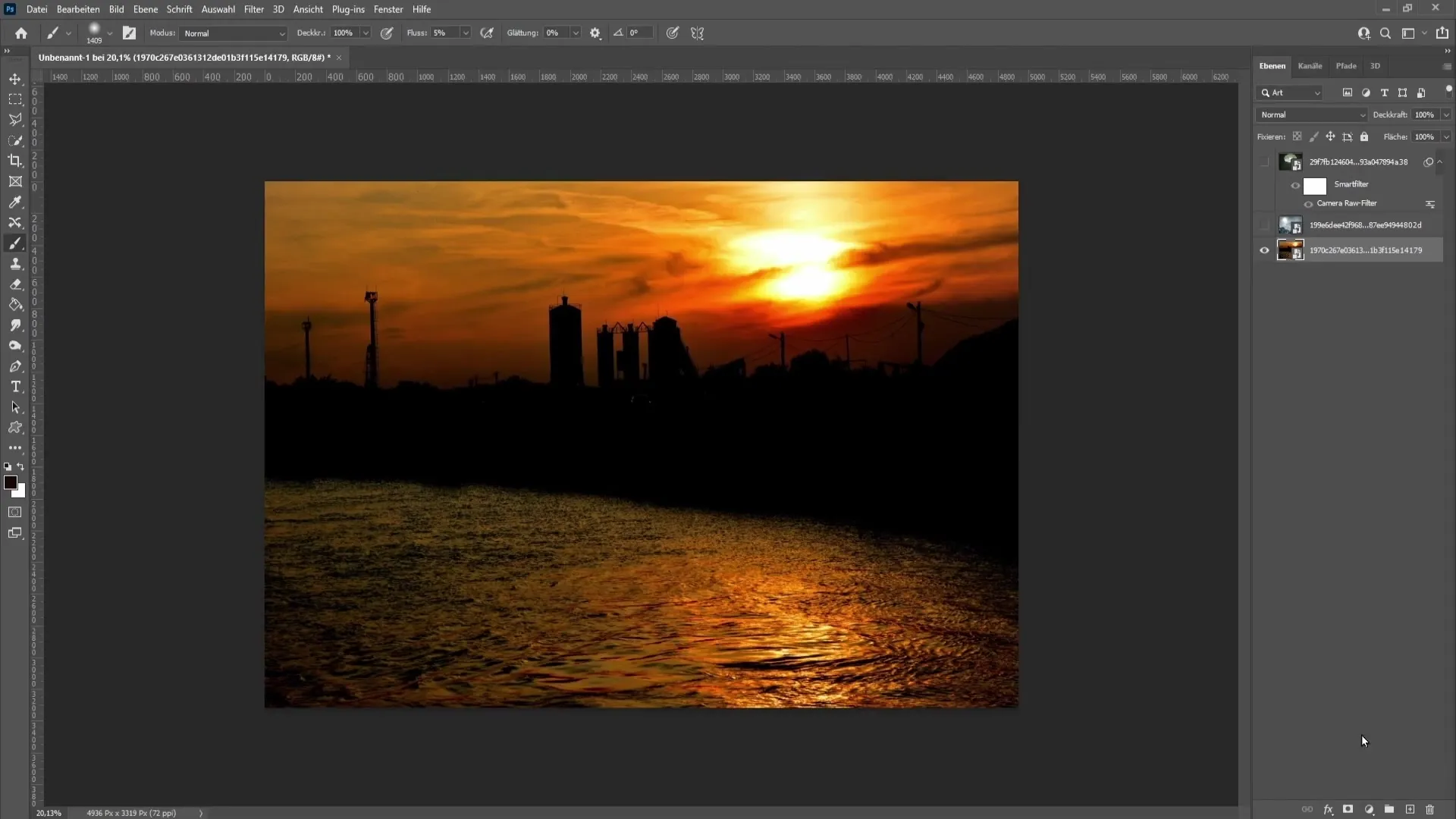
Pentru aplicarea modificărilor doar în anumite zone, inversează masca. Pentru aceasta, apasă „Ctrl + I” (sau „Cmd + I” pe un Mac). Acum alege pensula și asigură-te că densitatea este de 0 % și fluxul de aproximativ 5 %. Ajustează dimensiunea pensulei în funcție de sursa de lumină.
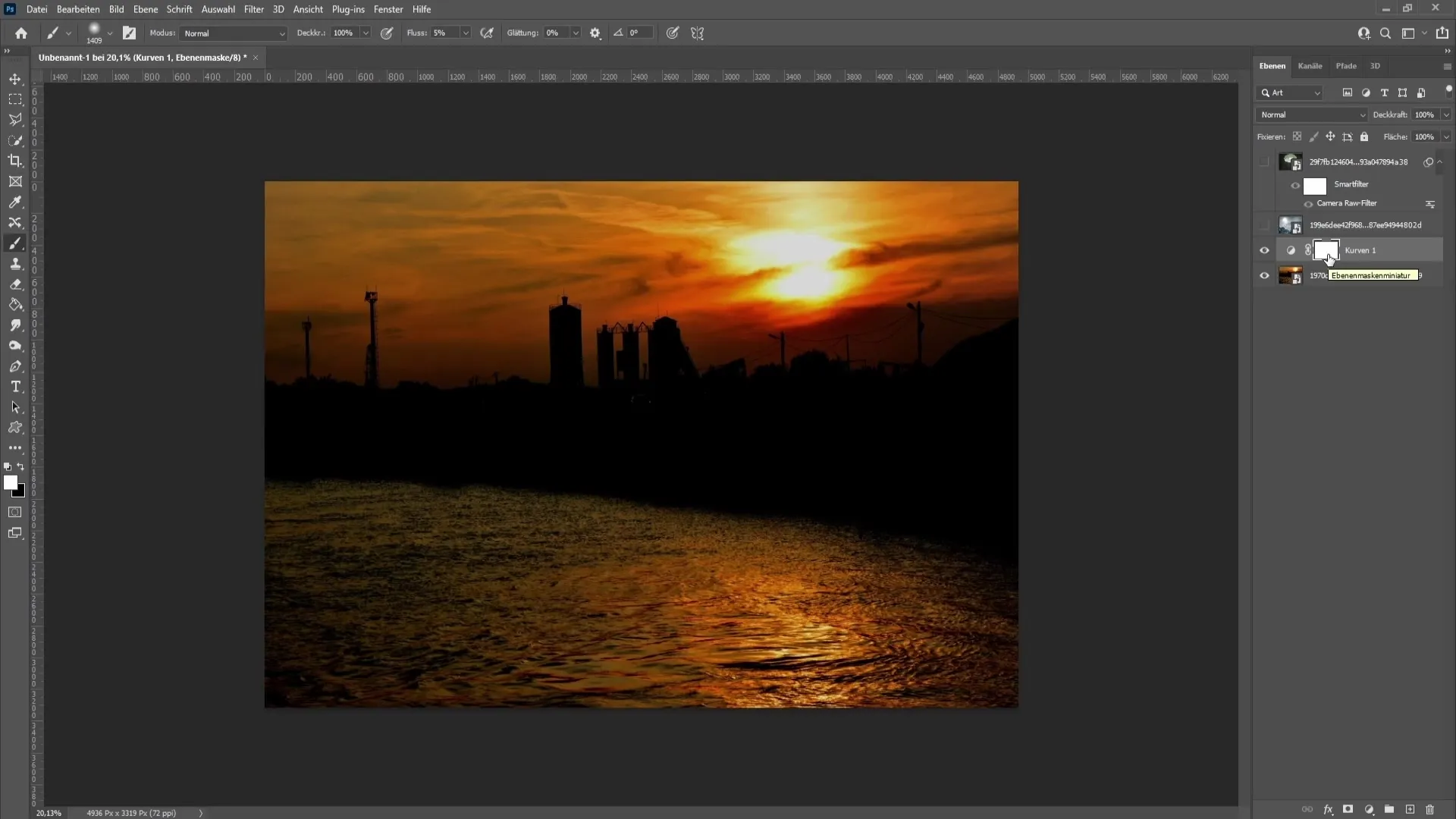
Acum poți da clic ușor cu pensula pe sursa de lumină. Poate fi util să dai clic de mai multe ori pentru a reduce treptat luminozitatea. Comutând între rezultatele anterioare și ulterioare, vei vedea cum luminile sunt atenuate.
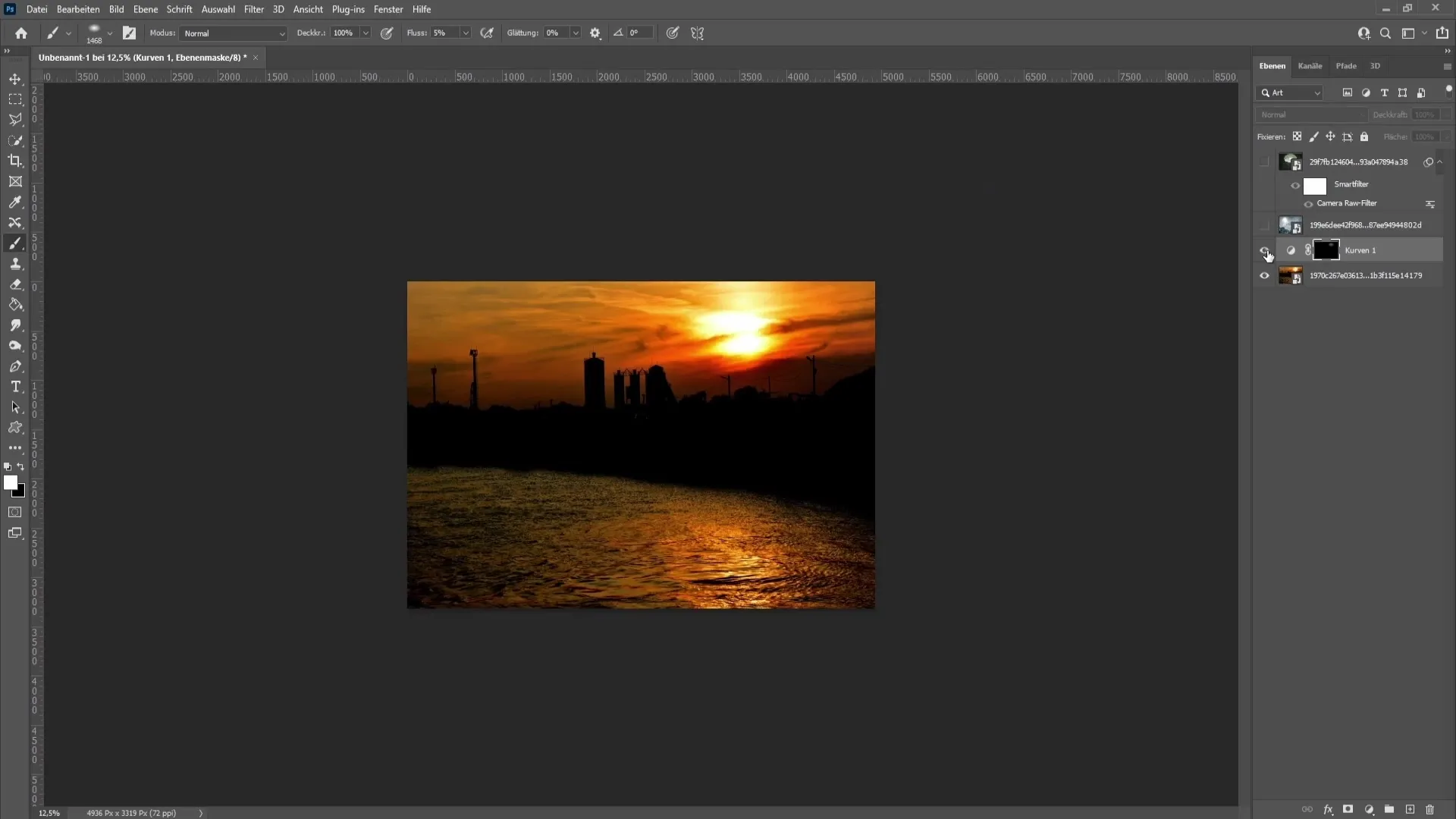
Cu această metodă poți estompa și alte zone din imagine, cum ar fi locurile reflectorizante în apă. Ajustează dimensiunea pensulei după necesități și dă clic de mai multe ori pe acestea.
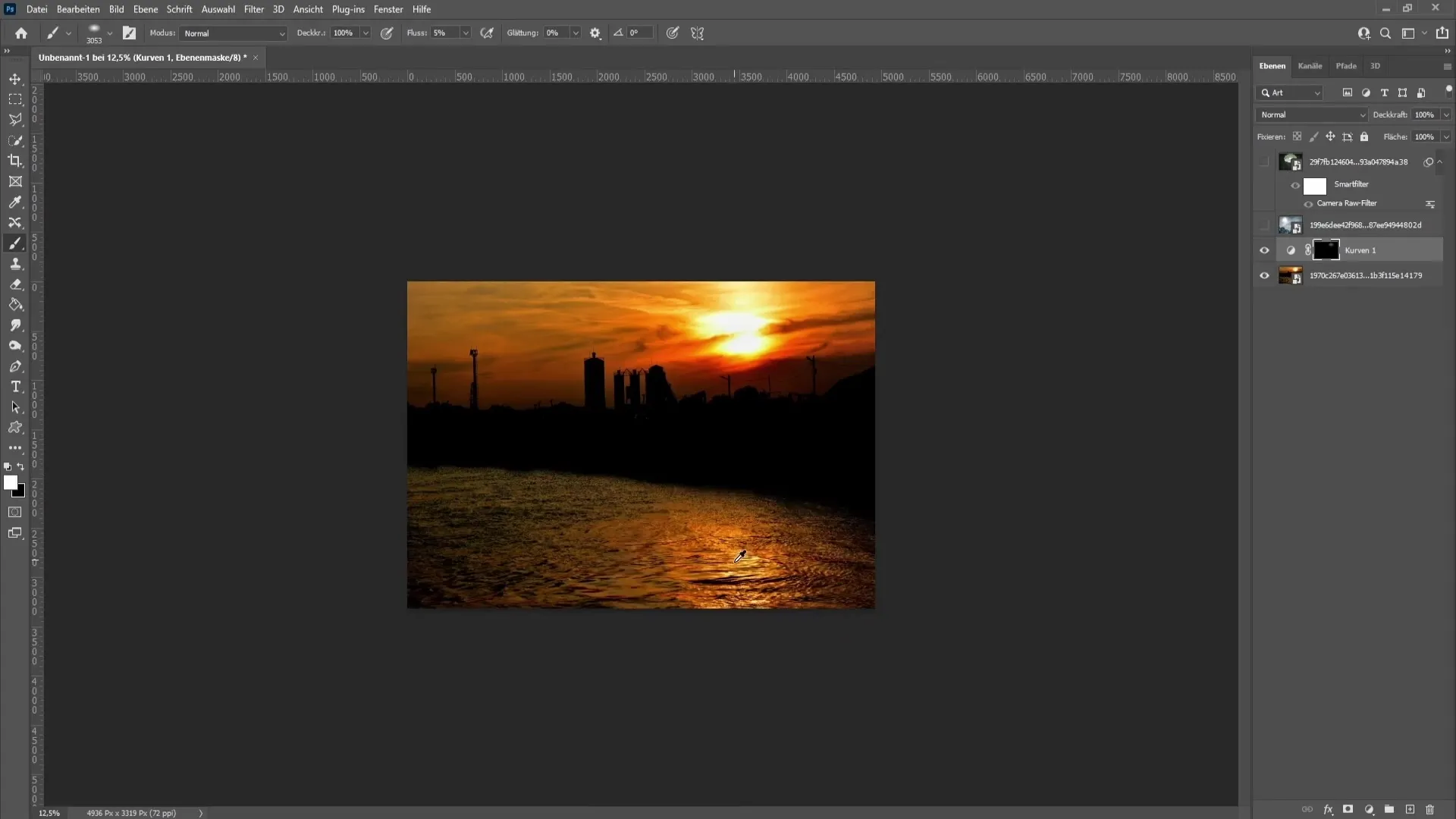
Metoda 3: Eliminarea completă a surselor de lumină
Dacă dorești să faci o sursă de lumină să dispară complet din imagine, mergi la „Strat” și dă clic pe simbolul pentru un strat nou gol.
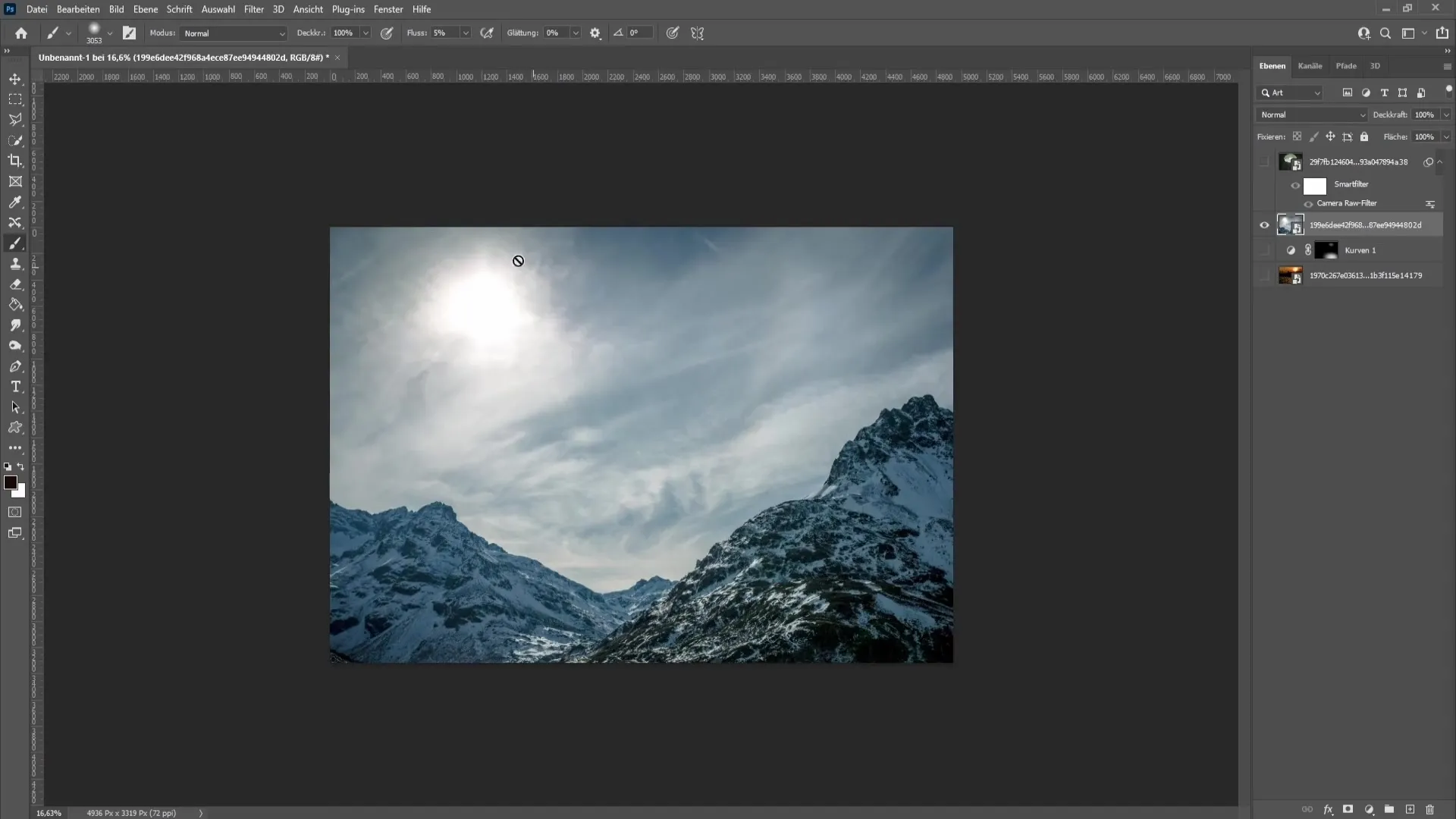
Acum selectează „Timbrul de copiere” și setează duritatea pensulei la 0 % și fluxul la 100 %. Lucrezi pe stratul gol, astfel încât să poți ajusta modificările ulterior.
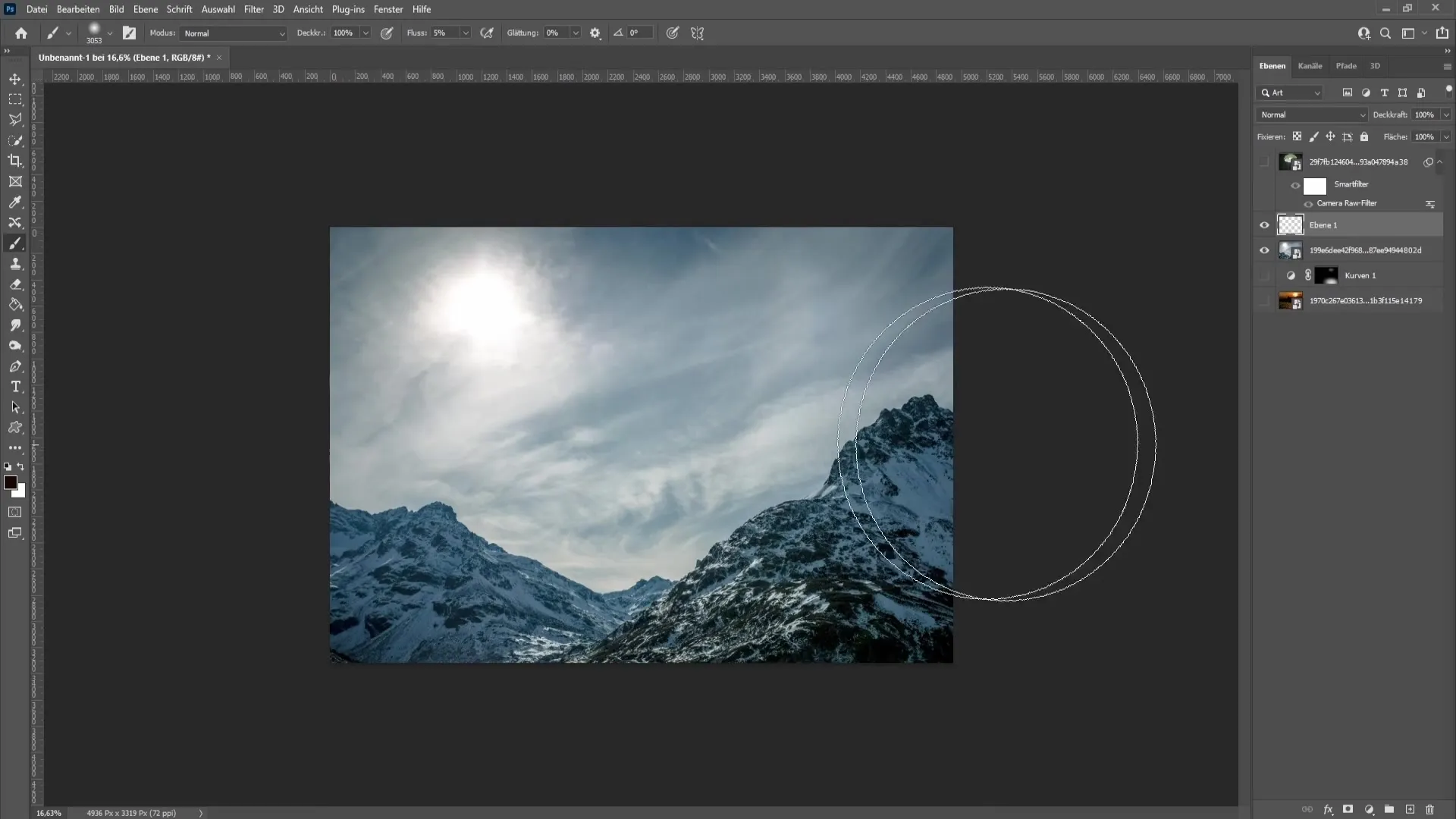
Alegeți periați de același mărime ca sursa de lumină și țineți apăsată tasta Alt pentru a selecta o zonă pe care doriți să o copiați. Mută zona selectată peste sursa de lumină. Asigurați-vă că peria dvs. reproducă contururile în mod natural și nu deranjează elementele din fundal.
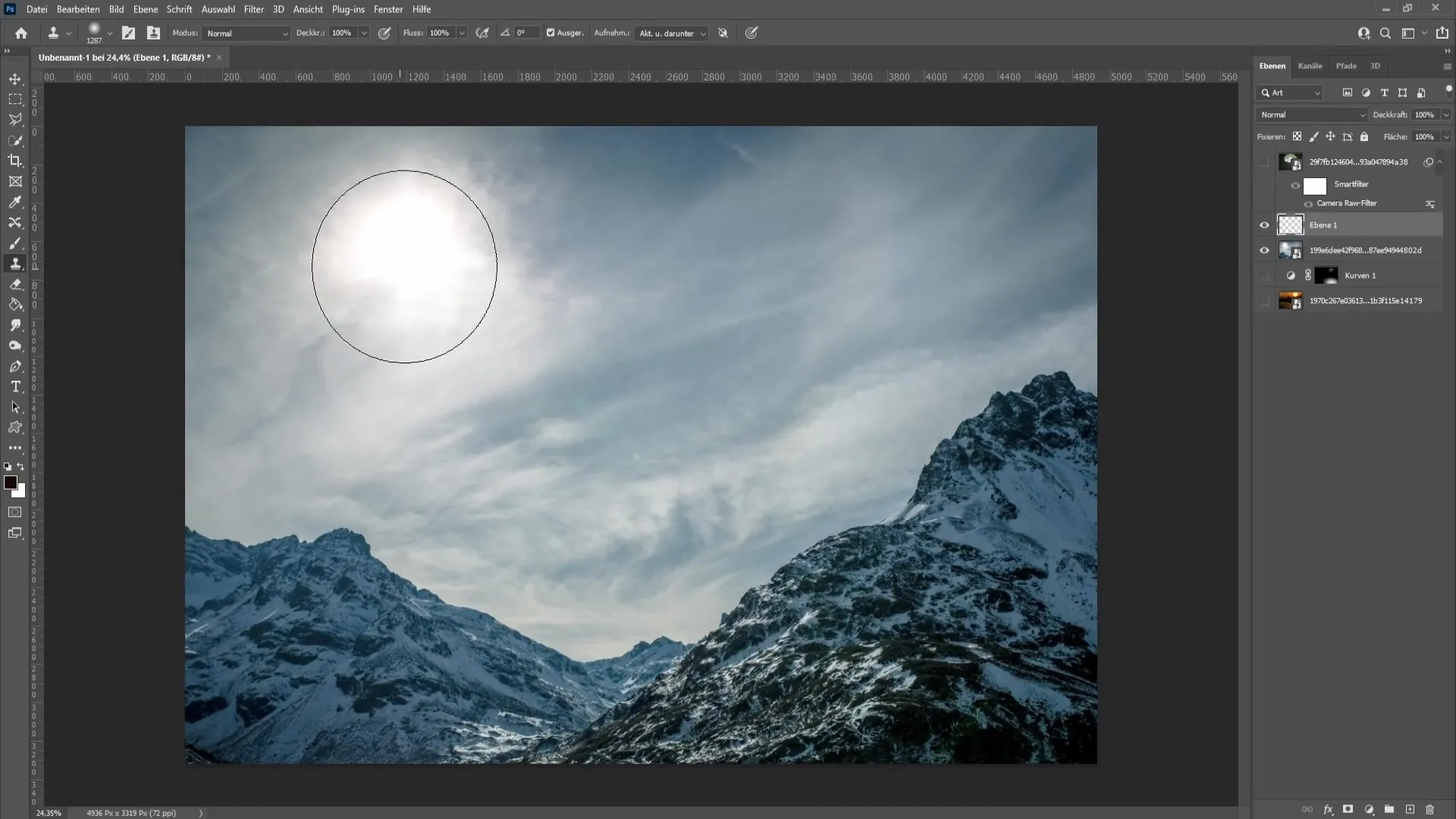
Experimentați cu opacitatea stratului pentru a rafina efectul. Puteți oricând să schimbați vizibilitatea modificărilor și să le optimizați până când sunteți mulțumit de rezultat.
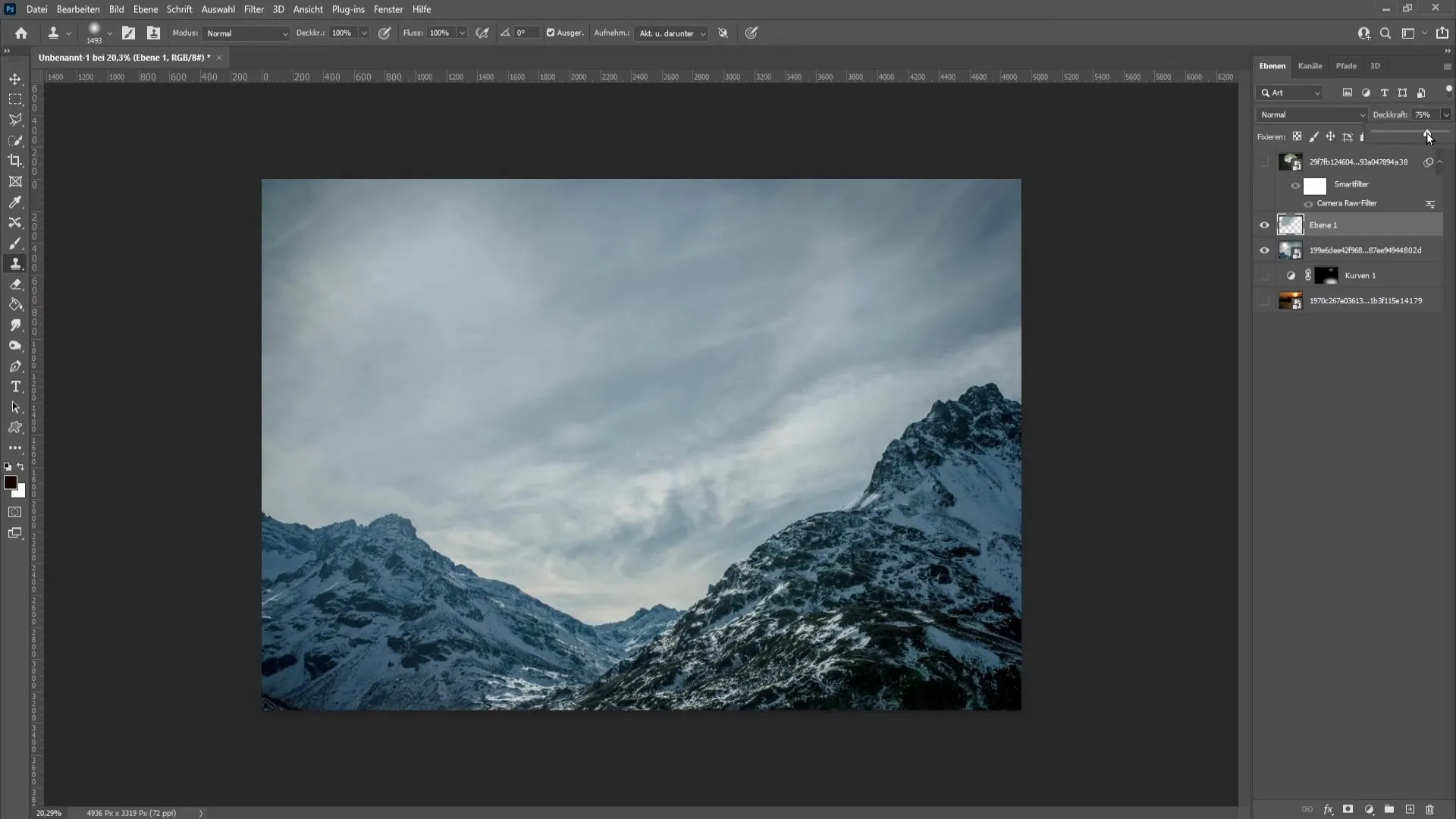
Rezumat
În acest tutorial, ai învățat cum să reduci sau să elimini luminile în Photoshop folosind diferite instrumente. Cele trei metode - utilizarea filtrului Camera RAW, curbele de gradare și timbrul de copiere - îți oferă numeroase posibilități creative pentru a-ți optimiza imaginile și pentru a obține un aspect armonios.
Întrebări frecvente
Cum pot să reduc lumina în Photoshop?Folosește filtrul Camera RAW sau curbele de gradare pentru a reduce luminozitatea.
Pot să elimin complet sursele de lumină?Da, creând un nou strat gol și aplicând timbrul de copiere.
Care sunt cele mai bune setări pentru perie atunci când lucrezi cu surse de lumină?Setează duritatea la 0 % și fluxul la aproximativ 5 %, pentru a obține treceri ușoare.
Pot aplica aceste tehnici și în alte zone ale imaginii?Da, metodele pot fi aplicate în mod divers pentru a optimiza diferitele surse de lumină.
Cum pot anula ajustările mele?Lucrează întotdeauna pe un strat gol nou, pentru a putea ajusta sau elimina modificările ulterior.


